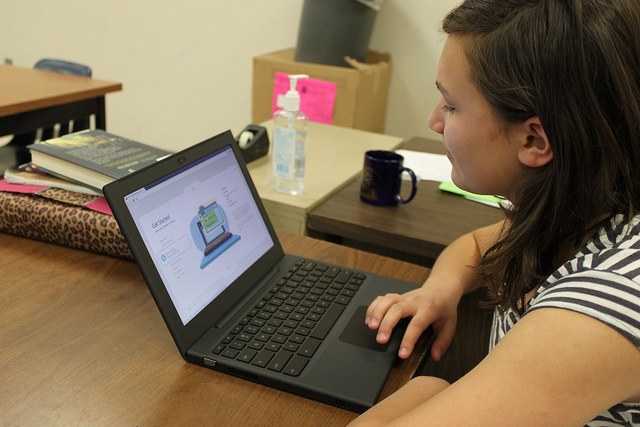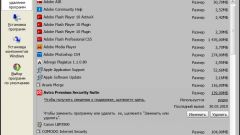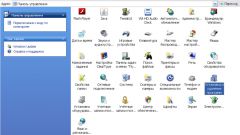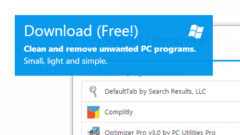Инструкция
1
Для удаления программ можно пользоваться штатными деинсталлятором Windows или сторонними утилитами. Если программа прописала себя в список установленных приложений, то проще всего ее удалить через строчку Uninstall – при условии, что в меню программы эта строчка есть.
2
В том случае, если при установке программа не создала строчку деинсталляции, лучше всего воспользоваться для удаления утилитой Uninstall Tool. Эта программа хороша тем, что быстро открывается – в отличие от штатной утилиты удаления программ Windows. При открытии Uninstall Tool сообщает о последних установленных программах, что тоже очень удобно. Но главным достоинством этой утилиты является то, что она полностью удаляет с компьютера все следы ненужной программы.
3
Установите и запустите программу Uninstall Tool. Выделите программу, которую вы хотите деинсталлировать, и нажмите строчку «Удалить выбранную программу». Программа будет удалена, утилита проверит компьютер на присутствие ее следов на компьютере. После этого будет выведено сообщение с информацией о найденных записях. Для их удаления нажмите кнопку «Удалить».
4
Воспользуйтесь для быстрого удаления программы утилитой Revo Uninstaller. Как и программа Uninstall Tool, она способна полностью удалить приложение и все его следы в системном реестре и папках компьютера. Утилита имеет полезную опцию «Режим охоты», позволяющую удалять программы, которые вы не можете найти в списке установленных программ, но работа которых заметна на компьютере. Вы можете удалить программу, перетащив «прицел» на ее окно, иконку в системном трее и т.д.
5
Чтобы не засорять компьютер и не иметь проблем с удалением программ, старайтесь устанавливать их portable-версии - разумеется, если есть возможность выбора. Portable-версии программ не нуждаются в установке и запускаются из их рабочей папки, которую вы можете поместить в любое удобное место. Например, если на вашем компьютере два и более диска (или логических раздела), удобно помещать портативные версии на диск D. В случае переустановки операционной системы, обычно размещающейся на диске С, программы на диске D останутся нетронутыми.